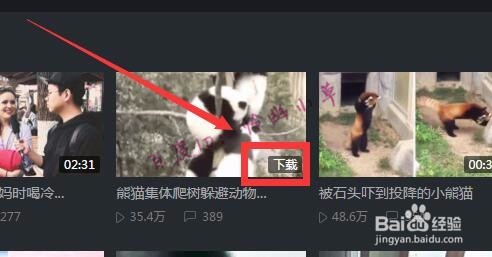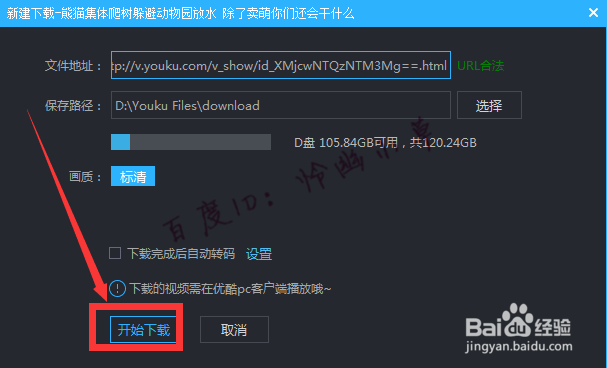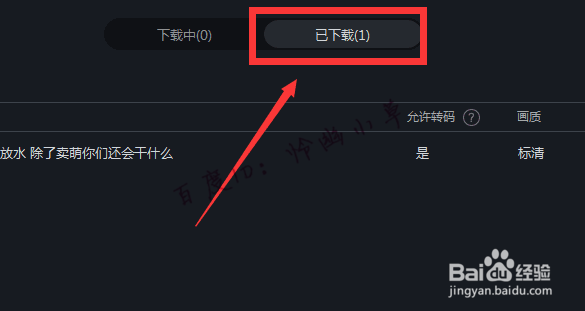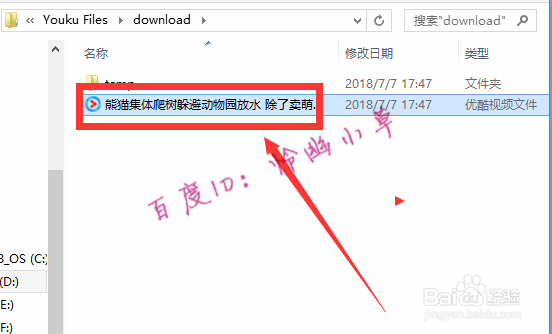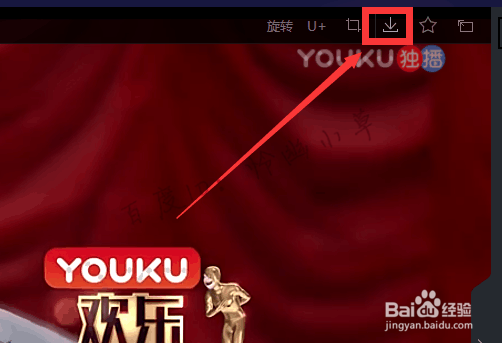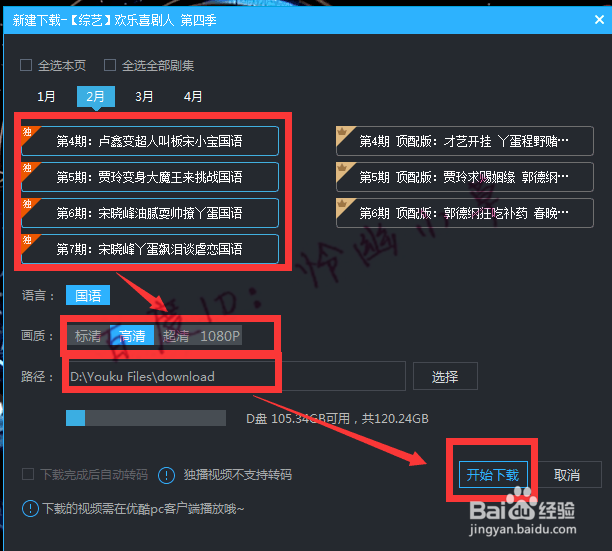优酷视频怎么下载到电脑 优酷视频下载教程
1、我们打开优酷,想要下载哪个视频,可以把鼠标移到视频上,然后就会出现下载,我们直接点击选择它。
2、点击选择“开始下载”,如果一些视频有画质分为标清、高清等,也可以选择,也可以选择“下载完成后自动转码”。
3、点击页面左下角的“下载”进去。
4、这样就已经在下载了,下载成功了可以点击已下载查看。
5、点击这个文件夹的图标,可以看到保存在电脑的位置。
6、已经在我们的电脑里面了。
7、如果视频已经打开,我们可以点击右上角的下载按钮。
8、然后我们就可以选择想要下载的视频,可以选择多个,点击选择“开始下载”。
声明:本网站引用、摘录或转载内容仅供网站访问者交流或参考,不代表本站立场,如存在版权或非法内容,请联系站长删除,联系邮箱:site.kefu@qq.com。
阅读量:78
阅读量:54
阅读量:73
阅读量:55
阅读量:25